Excel Tabellen verknüpfen und automatisch aktualisieren
Excel Tabellen zusammenführen – und deren Daten aktualisieren lassen
Oft werden Daten der einen Excel Tabelle in einer anderen Excel Tabelle (oder alternativ auf einem neuen Tabellenblatt) benötigt. Vielleicht haben Sie bisher mühsam und äußerst zeitaufwendig die Daten neu eingetippt. Vielleicht haben Sie auch per Copy-Paste-Tastenkombination die Werte übernommen. Beide Lösungen sind unbefriedigend – und bergen oftmals das Risiko, dass Sie Zahlen übersehen.
Eine effektivere Lösung bietet Excel: Sie können per Mausklick die jeweiligen Tabellen (oder Tabellenblätter) miteinander verbinden. Die Originaldaten werden aus der sogenannten Quellmappe (oder Quelltabelle bzw. Quellzelle) per Excel-Verknüpfung in die Zielmappe übernommen. Die Verknüpfung wird mit Hilfe einer Formel und einem externen Bezug in der Zelle der Zieltabelle erstellt – also genau in der Zelle, in der die Daten aus der Quelltabelle übernommen werden sollen. Der Clou solcher Excel-Verknüpfungen: Diese lassen sich automatisch aktualisieren.
In Excel Verknüpfung zwischen Tabellen erstellen: Schritt für Schritt
- Öffnen Sie Ihre Quelltabelle und danach Ihre Zielmappe. Vielleicht müssen Sie Ihre Tabelle, die als Zielmappe fungiert, auch mit Excel erst erstellen. Dann tun Sie dies.
- Klicken Sie in der Zielmappe auf die Zelle, in der zukünftig die Daten aus der Quelltabelle angezeigt werden sollen. Im Beispiel ist dies die Zelle B1.
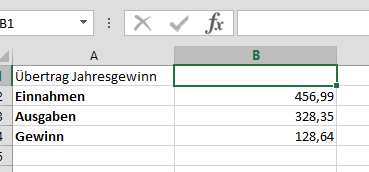
- Damit Excel die Tabelle verknüpfen kann, muss die Zelle ein Gleichheitszeichen enthalten. Geben Sie dies in die Zelle ein. Dadurch werden in Excel die Formeln zur Verknüpfung aktiviert.
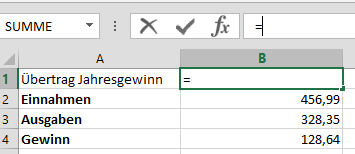
- Öffnen Sie die Registerkarte Ansicht. Klicken Sie dort in der vierten Gruppe Fenster auf den Befehl Fenster wechseln.
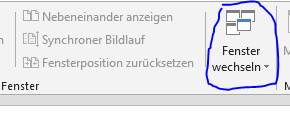
- Im Dropdown-Menü wählen Sie Ihre Quelltabelle. Excel wechselt dann zu dieser und zeigt Sie auf Ihrem Bildschirm an.
- Markieren Sie nun die Zelle in Ihrer Quelltabelle, deren Daten übernommen werden sollen. Excel setzt sofort einen Rahmen um diese (im Beispiel die B3). Gleichzeitig fügt Excel den Bezug zur Quellzelle als absoluten Bezug in eine Formel ein.
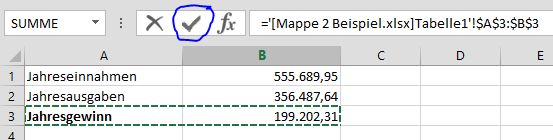
- Mit einem Drücken der Eingabetaste beenden Sie die Formelerstellung. Alternativ können Sie auch die Schaltfläche Eingeben (das kleine Häkchen) betätigen.
- Excel löscht den Rahmen und wechselt sofort zur Zielmappe: Die Verknüpfung wurde erfolgreich – und automatisch - durchgeführt.
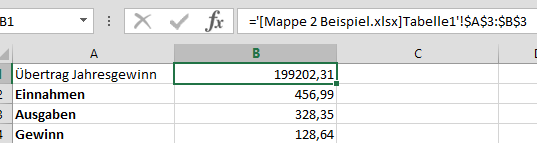
Tipp: Wollen Sie Zellen Ihrer Tabellenblätter verknüpfen, wiederholen Sie die obigen Schritte. Statt allerdings zwischen den Tabellen zu wechseln, klicken Sie nur auf den in Excel unten angezeigten Reiter. Wechseln Sie also vom Zieltabellenblatt zum Quell-Tabellenblatt.
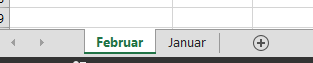
Excel Tabellen automatisch aktualisieren
Manches Mal werden allerdings die Daten in der Quellzelle geändert.
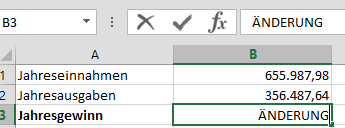
Kein Problem. Lassen Sie Excel die Werte in den Zellen der Zielmappe aktualisieren. Öffnen Sie dafür einfach Ihre Zieltabelle. In Excel 2013 wird die Änderung automatisch eingefügt.
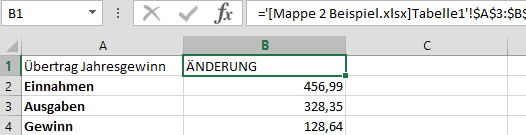
In Excel 2010 werden Sie in einem Menüfenster gefragt, ob Excel die Datei aktualisieren oder nicht aktualisieren soll. Klicken Sie den gewünschten Befehl an.
- Kommentieren
- 437278 Aufrufe























Kommentare
Excel Tabellen verknüpfen und automatisch aktualisieren
https://filedn.eu/lxtC6dFlc5qkLyWtpRp8Gdb/search-marketing-61/research/marketing-(240).html
This deco-inspired gown will shimmer in photos and stun on the dance floor.
my webpage; 撥筋教學
Excel Tabellen verknüpfen und automatisch aktualisieren
https://je-tall-marketing-436.tor1.digitaloceanspaces.com/research/je-tall-sf-marketing-(308).html
As mom of the bride, you could need to find a look which enhances
these elements, with out being matchy-matchy.
Check out my web-site 身體按摩課程
Excel Tabellen verknüpfen und automatisch aktualisieren
https://digi363sa.z36.web.core.windows.net/research/digi363sa-(183).html
So long as you have obtained the soonlyweds' approval, there's absolutely
nothing incorrect with an allover sequin gown.
Feel free to surf to my web page ... 撥筋課程
Excel Tabellen verknüpfen und automatisch aktualisieren
https://je-tall-marketing-445.syd1.digitaloceanspaces.com/research/je-tall-sf-marketing-(124).html
A mother is a ray of shine in a daughter’s life, and so
she deserves to get all glitzy and gleamy in a sequin MOB dress.
Also visit my site - 按摩課程
Excel Tabellen verknüpfen und automatisch aktualisieren
https://marketing-161.fra1.digitaloceanspaces.com/research/marketing-(433).html
This mom of the bride outfit channels pure femininity.
Take a look at my page: 經絡按摩證照
Excel Tabellen verknüpfen und automatisch aktualisieren
https://filedn.eu/l46Ju9IQhhQ84ifWoIzEYnJ/digi22sa/research/digi22sa-(153).html
Besides, is there anything higher than mother/daughter
shopping?
Feel free to surf to my page - 學按摩課程
Excel Tabellen verknüpfen und automatisch aktualisieren
https://marketing-143.b-cdn.net/research/marketing-(197).html
The site's sophisticated gowns make for excellent evening wear
that'll serve you long after the marriage day.
my website: 撥筋證照
Excel Tabellen verknüpfen und automatisch aktualisieren
https://filedn.eu/lXvDNJGJo3S0aUrNKUTnNkb/marketing-225/research/je-tall-sf-marketing-(87).html
The mother of the bride costume gallery has a costume for every price range
and each body type including plus sizes.
Feel free to surf to my web page - 學按摩
Excel Tabellen verknüpfen und automatisch aktualisieren
https://objectstorage.ap-tokyo-1.oraclecloud.com/n/nrswdvazxa8j/b/digi150sa/o/research/digi150sa-(364).html
If you haven’t heard from her by about five months earlier than the marriage, don’t be
afraid to reach out and ask for an update on the gown code.
My homepage: 學按摩
Excel Tabellen verknüpfen und automatisch aktualisieren
https://marketing-77.tor1.digitaloceanspaces.com/research/marketing-(406).html
The most secure guess is for the mother of the bride to put on an analogous
shade to the bridesmaids to stay on-theme.
Feel free to visit my web-site; 舒壓課程